C#读写三菱PLC和西门子PLC数据 使用TCP/IP 协议
本文将使用一个Github开源的组件库技术来读写三菱PLC和西门子plc数据,使用的是基于以太网的TCP/IP实现,不需要额外的组件,读取操作只要放到后台线程就不会卡死线程,本组件支持超级方便的高性能读写操作
github地址:https://github.com/dathlin/HslCommunication 如果喜欢可以star或是fork,还可以打赏支持,打赏请认准源代码项目。
在Visual Studio 中的NuGet管理器中可以下载安装,也可以直接在NuGet控制台输入下面的指令安装:
Install-Package HslCommunication
如果需要教程:Nuget安装教程:http://www.cnblogs.com/dathlin/p/7705014.html
联系作者及加群方式(激活码在群里发放):http://www.hslcommunication.cn/Cooperation
组件的完整信息和API介绍参照:http://www.cnblogs.com/dathlin/p/7703805.html 组件的使用限制,更新日志,都在该页面里面。
如果你需要在读取PLC数据之后,还要群发客户端来实现远程办公室同步监视,可以参考如下的项目(基于该组件扩展起来的,带有账户验证,版本控制,数据群发,公告管理等等功能)
https://github.com/dathlin/ClientServerProject
本文将展示如何配置网络参数及怎样使用代码来访问PLC数据,希望给有需要的人解决一些实际问题。主要对三菱Q系列PLC的X,Y,M,L,B,V,F,S,D,W,R区域的数据读写,对西门子PLC的M,Q,I,DB块的数据读写,亲测有效。
此处使用了网线直接的方式,如果PLC接进了局域网,就可以进行远程读写了^_^
此处使用到了2个命名空间:
using HslCommunication; using HslCommunication.Profinet;
随便聊聊
当我们一个上位机需要读取100台西门子PLC设备(此处只是举个例子,凡是都是使用Modbus tcp的都是一样的)的时候,你采用服务器主动去请求100台设备的机制对性能来说是个极大的考验,如果开100个线程去轮询100台设备,那么性能损失将是非常大的,更不用说再增加设备,如果搭建Modbus tcp服务器,就可以完美的解决性能问题,因为连接的压力将会平均分摊给每一台PLC,服务器端只要新增一个时间戳就可以知道客户端有没有连接上。
我们在100台PLC里都增加发送Modbus tcp方法,将数据发送到服务器的ip和端口上去,服务器根据站号来区分设备。这样就可以搭建一个高性能总站。 本组件支持快速搭建一个高性能的Modbus tcp总站。
http://www.cnblogs.com/dathlin/p/7782315.html
关于两种模式
在PLC端,包括三菱,西门子,欧姆龙以及Modbus Tcp客户端的访问器上,都支持两种模式,短连接模式和长连接模式,现在就来解释下什么原理。
短连接:每次读写都是一个单独的请求,请求完毕也就关闭了,如果服务器的端口仅仅支持单连接,那么关闭后这个端口可以被其他连接复用,但是在频繁的网络请求下,容易发生异常,会有其他的请求不成功,尤其是多线程的情况下。
长连接:创建一个公用的连接通道,所有的读写请求都利用这个通道来完成,这样的话,读写性能更快速,即时多线程调用也不会影响,内部有同步机制。如果服务器的端口仅仅支持单连接,那么这个端口就被占用了,比如三菱的端口机制,西门子的Modbus tcp端口机制也是这样的。以下代码默认使用长连接,性能更高,还支持多线程同步。
在短连接的模式下,每次请求都是单独的访问,所以没有重连的困扰,在长连接的模式下,如果本次请求失败了,在下次请求的时候,会自动重新连接服务器,直到请求成功为止。另外,尽量所有的读写都对结果的成功进行判断。
关于日志记录
不管是三菱的数据访问类,还是西门子的,还是Modbus tcp访问类,都有一个LogNet属性用来记录日志,该属性是一个接口类,ILogNet,凡事继承该接口的都可以用来记录日志,该日志会在访问失败时,尤其是因为网络的原因导致访问失败时会进行日志记录(如果你为这个 LogNet 属性配置了真实的日志记录器的话):如果你想使用该记录日志的功能,请参照如下的博客进行实例化:
http://www.cnblogs.com/dathlin/p/7691693.html
访问测试项目
下面的一个项目是这个组件的访问测试项目,您可以进行初步的访问的测试,免去了您写测试程序的麻烦,三菱的界面和西门子的界面几乎是一致的。可以同时参考。该项目位于本篇文章开始处的Gitbub源代码里面的
下载地址为:HslCommunicationDemo.zip
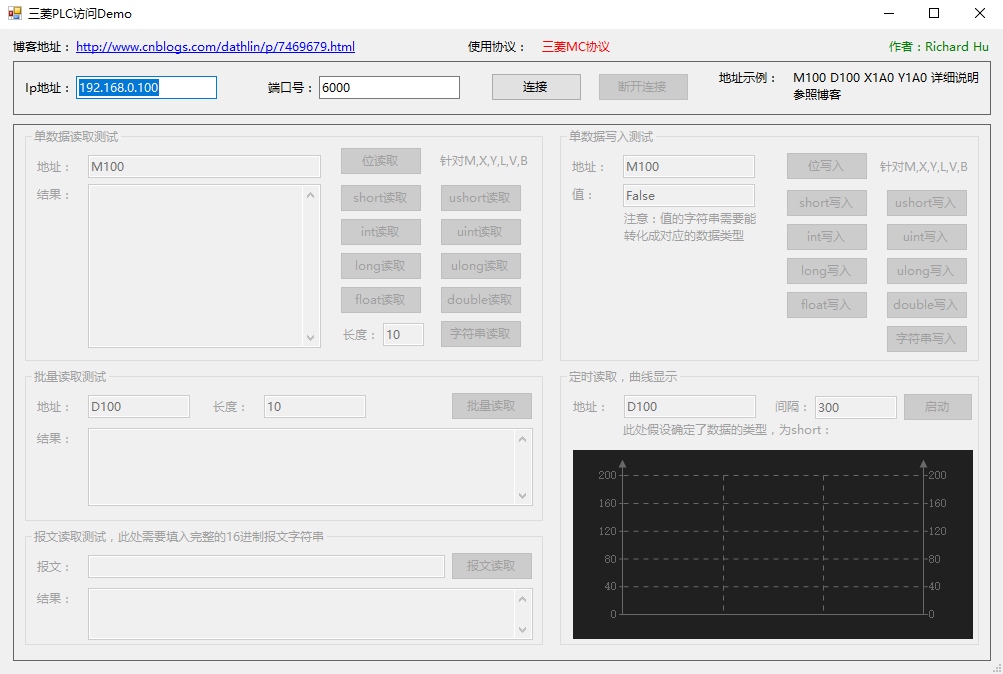
如果需要手机版的测试连接的APP的示例
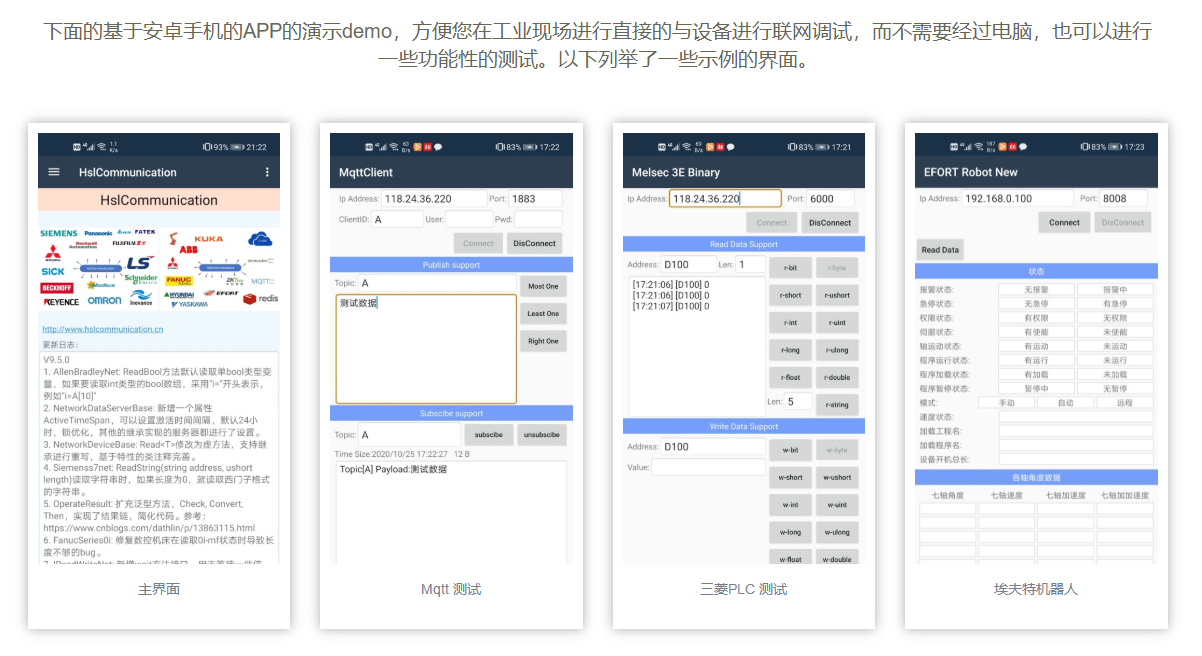
请加群下载,或是在华为,小米,应用宝等APP应用商店搜索HslCommunicaition 进行下载安装!
演示项目
下面的三篇演示了具体如何去访问PLC的数据,我们在访问完成后,通常需要进行处理,以下的示例项目就演示了后台从PLC读取数据后,前台显示并推送给所有在线客户端的功能,客户端并进行图形化显示,具有一定的参考意义,并且推送给网页前端,项目地址为:
https://github.com/dathlin/RemoteMonitor
下面的图片示例中的左边程序就是服务器程序,它应该和PLC直接连接并接入局域网,然后把数据推送给客户端显示。注意:一个复杂高级的程序就应该把处理逻辑程序和界面程序分开,比如这里的服务器程序实现数据采集,推送,存储。让客户端程序去实现数据的整理,分析,显示,这样即使客户端程序因为BUG奔溃,服务器端仍然可以正常的工作。

三菱PLC篇(下面列举了三种配置方法,本组件支持二进制和ASCII通讯,支持1E帧兼容协议访问)
Q06UDV Plc的访问测试感谢:hwdq0012
fx5u plc的访问测试感谢:山楂
Q02CPU, L02CPU-CM : 本人测试
感谢:小懒猪雨中人 的测试,VB程序也可以调用本通讯库
环境1:此处以GX Works3为示例,fx5u的配置如下:(感谢 山楂 提供的图片)

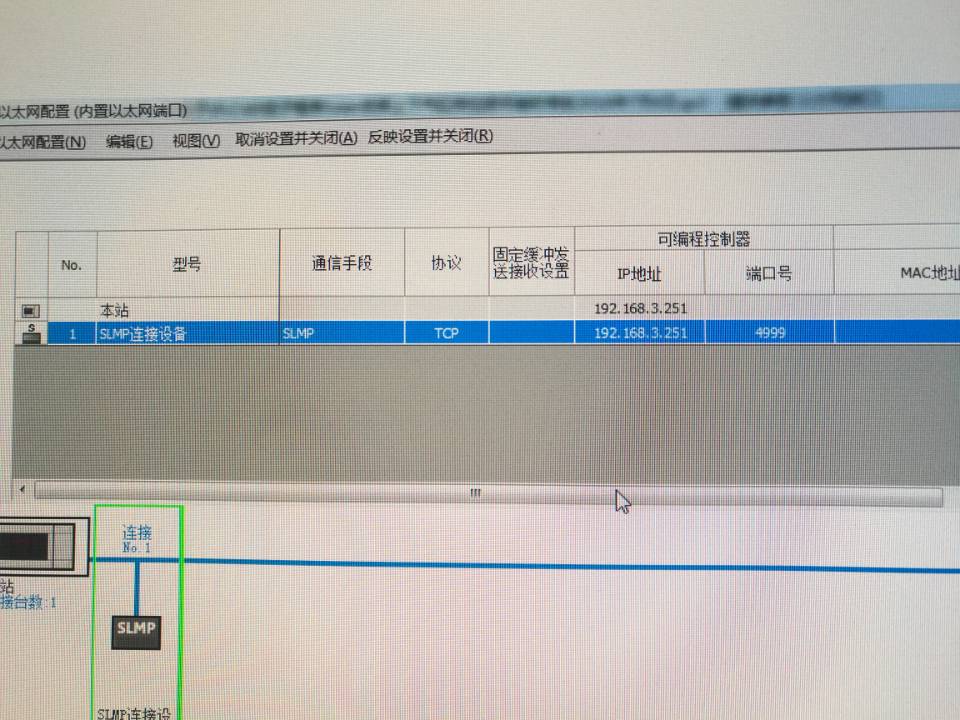
环境2:此处以GX Works2为示例,测试PLC为L02CPU,内置了以太网协议
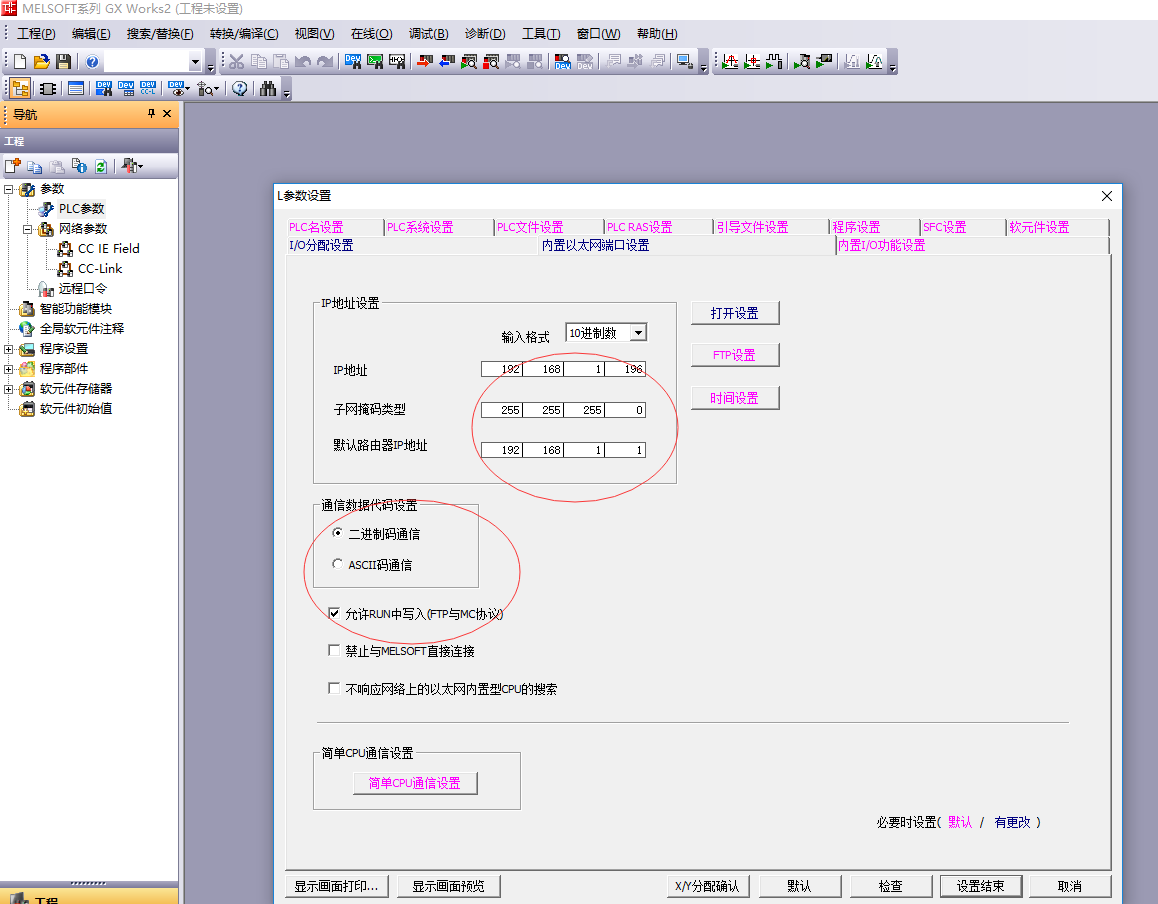
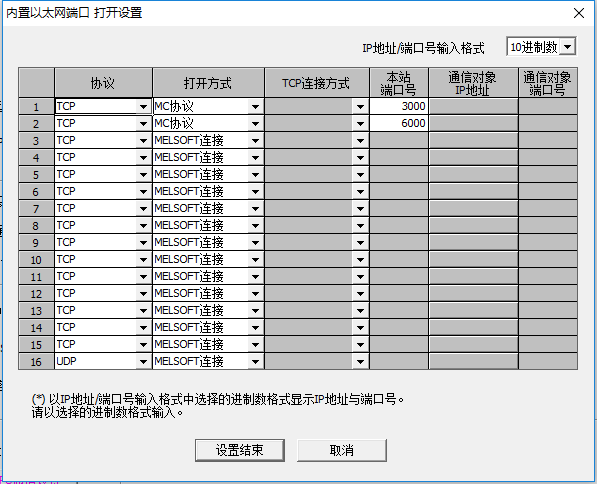
环境3:此处以GX Works2为示例,添加以太网模块,型号为QJ71E71-100,组态里添加完成后进行以太网的参数配置,此处需要注意的是:参数的配置对接下来的代码中配置参数要一一对应

注意:在PLC的以太网模块的配置中,无法设置网络号为0,也无法设置站号为0, 所以此处均设置为1,在C#程序中也使用上述的配置,在代码中均配置为0,如果您自定义设置为网络2, 站号8,那么在代码中就要写对应的数据。如果仍然通信失败,重新测试0,0。
打开设置:在上图中的打开设置选项,进行其他参数的配置,下图只是举了一个例子,开通了4个端口来支持读写操作:
端口号设置规则:
- 为了不与原先存在的系统发生冲突,您在添加自己的端口时尽量使用您自己的端口。
- 如果读写都需要,尽可能的将读取端口和写入端口区分开来,这样做比较高性能。
- 如果您的网络状态不是特别稳定,读取端口使用2个,一个受阻切换另一个读取可以提升系统的稳定性。
本文档仅作组件的测试,所以只用了一个端口作为读写。如果你的程序也使用了一个端口,那么你在读取数据时候, 刚好也在写入(异步操作可能发生这样的情况),那么写入会失败!)(在长连接模式下没有这个问题)
三菱PLC的数据主要由两类数据组成,位数据和字数据,在位数据中,例如X,Y,M,L都是位数据,字数据例如D,W。 两类的数据在读取解码上存在一点小差别。(事实上也可以先将16个M先赋值给一个D,读取D数据再进行解析, 在读取M的数量比较多的时候,这样操作效率更高)
初始化访问PLC对象
注意:如果你想采用ASCII来读写数据,请使用MelsecMcAsciiNet类,如果想采用1E帧协议,使用MelsecA1ENet类,除了实例化,其他的数据交互都是一样的。
如果想使用本组件的数据读取功能,必须先初始化数据访问对象,根据实际情况进行数据的填入。 下面仅仅是测试中的数据:
private MelsecMcNet melsec_net = new MelsecMcNet( "192.168.0.1", 6000 );
如上图所示,只要指定了IP地址和端口号就完成了初始化的搭建了,当然还支持一些额外的信息配置
melsec_net.ConnectTimeOut = 2000; // 网络连接的超时时间
melsec_net.NetworkNumber = 0x00; // 网络号
melsec_net.NetworkStationNumber = 0x00; // 网络站号
打开连接,并可以判断是否连接上
melsec_net.ConnectClose( );
如果需要判断,那么按照如下的操作
OperateResult connect = melsec_net.ConnectServer( );
if (connect.IsSuccess)
{
MessageBox.Show( "连接成功!" );
}
else
{
MessageBox.Show( "连接失败!" );
}
说明:对象应该放在窗体类下面,此处仅仅针对读取一台设备的plc,也可以在访问的方法中实例化局部对象, 初始化数据,然后读取,该对象几乎不损耗内存,内存垃圾由CLR进行自动回收。此处测试方便,窗体的多个按钮均连接同一台PLC 设备,所以本窗体实例化一个对象即可。
关于两种地址的表示方式
第一种,使用系统的类来标识,比如M200,写成(MelsecDataType.M, 200)的表示形式,这样也可以去MelsecDataType里面找到所有支持的数据类型。
第二种,使用字符串表示,这个组件里所有的读写操作提供字符串表示的重载方法,所有的支持访问的类型对应如下,字符串的表示方式存在十进制和十六进制的区别:
- 输入继电器:"X100","X1A0" // 字符串为十六进制机制
- 输出继电器:"Y100" ,"Y1A0" // 字符串为十六进制机制
- 内部继电器:"M100","M200" // 字符串为十进制
- 锁存继电器:"L100" ,"L200" // 字符串为十进制
- 报警器: "F100", "F200" // 字符串为十进制
- 边沿继电器:"V100" , "V200" // 字符串为十进制
- 链接继电器:"B100" , "B1A0" // 字符串为十六进制
- 步进继电器:"S100" , "S200" // 字符串为十进制
- 数据寄存器:"D100", "D200" // 字符串为十进制
- 链接寄存器:"W100" ,"W1A0" // 字符串为十六进制
- 文件寄存器:"R100","R200" // 字符串为十进制
展示一些简单实用基础数据读写,这些数据的读写没有进行严格的是否成功判断(判断方法参照后面的代码),一般网络良好的情况下都会成功,但不排除失败,以下代码仅作测试,所有没有严格判断是否成功:
bool[] M100 = melsec_net.ReadBool("M100",1).Content; // 读取M100是否通,十进制地址
bool[] X1A0 = melsec_net.ReadBool("X1A0",1).Content; // 读取X1A0是否通,十六进制地址
bool[] Y1A0 = melsec_net.ReadBool("Y1A0",1).Content; // 读取Y1A0是否通,十六进制地址
bool[] B1A0 = melsec_net.ReadBool("B1A0",1).Content; // 读取B1A0是否通,十六进制地址
short short_D1000 = melsec_net.ReadInt16("D1000").Content; // 读取D1000的short值 ,W3C0,R3C0 效果是一样的
ushort ushort_D1000 = melsec_net.ReadUInt16("D1000").Content; // 读取D1000的ushort值
int int_D1000 = melsec_net.ReadInt32("D1000").Content; // 读取D1000-D1001组成的int数据
uint uint_D1000 = melsec_net.ReadUInt32("D1000").Content; // 读取D1000-D1001组成的uint数据
float float_D1000 = melsec_net.ReadFloat("D1000").Content; // 读取D1000-D1001组成的float数据
long long_D1000 = melsec_net.ReadInt64("D1000").Content; // 读取D1000-D1003组成的long数据
ulong ulong_D1000 = melsec_net.ReadUInt64( "D1000" ).Content; // 读取D1000-D1003组成的long数据
double double_D1000 = melsec_net.ReadDouble("D1000").Content; // 读取D1000-D1003组成的double数据
string str_D1000 = melsec_net.ReadString("D1000", 10).Content; // 读取D1000-D1009组成的条码数据
melsec_net.Write("M100", new bool[] { true} ); // 写入M100为通
melsec_net.Write( "Y1A0", new bool[] { true } ); // 写入Y1A0为通
melsec_net.Write( "X1A0", new bool[] { true } ); // 写入X1A0为通
melsec_net.Write( "B1A0", new bool[] { true } ); // 写入B1A0为通
melsec_net.Write( "D1000", (short)1234); // 写入D1000 short值 ,W3C0,R3C0 效果是一样的
melsec_net.Write( "D1000", (ushort)45678); // 写入D1000 ushort值
melsec_net.Write( "D1000", 1234566); // 写入D1000 int值
melsec_net.Write( "D1000", (uint)1234566); // 写入D1000 uint值
melsec_net.Write( "D1000", 123.456f); // 写入D1000 float值
melsec_net.Write( "D1000", 123.456d); // 写入D1000 double值
melsec_net.Write( "D1000", 123456661235123534L); // 写入D1000 long值
melsec_net.Write( "D1000", "K123456789"); // 写入D1000 string值
下面再分别讲解严格的操作,以及批量化的复杂的读写操作,假设你要读取1000个M,循环读取1千次可能要3秒钟,如果用了下面的批量化读取,只需要50ms,但是需要你对字节的原理比较熟悉才能得心应手的处理
X,Y,M,L,F,V,B,S位数据的读写说明
- X 输入继电器
- Y 输出继电器
- M 内部继电器
- L 锁存继电器
- F 报警器
- V 边沿继电器
- B 链接继电器
- S 步进继电器
本小节将展示八种位数据的读取,虽然更多的时候只是读取D数据即可,或者是将位数据批量挪到D数据中, 但是在此处仍然进行介绍单独的读取X,Y,M,L,F,V,B,S,由于这八种读取手法一致,故针对M数据进行介绍,其他的您可以自己测试。
如下方法演示读取了M200-M209这10个M的值,注意:读取长度必须为偶数,即时写了奇数,也会补齐至偶数,读取和写入的最大长度为7168,否则报错。如需实际需求确实大于7168的,请分批次读取。
返回值解析:如果读取正常则共返回10个字节的数据,以下示例数据进行批量化的读取
private void userButton20_Click(object sender, EventArgs e)
{
// M200-M209读取显示
OperateResult<bool[]> read = melsec_net.ReadBool("M200", 10);
if (read.IsSuccess)
{
// 成功读取,True代表通,False代表不通
bool M200 = read.Content[0];
bool M201 = read.Content[1];
bool M202 = read.Content[2];
bool M203 = read.Content[3];
bool M204 = read.Content[4];
bool M205 = read.Content[5];
bool M206 = read.Content[6];
bool M207 = read.Content[7];
bool M208 = read.Content[8];
bool M209 = read.Content[9];
// 显示
}
else
{
//失败读取,显示失败信息
MessageBox.Show(read.ToMessageShowString());
}
}
private void userButton21_Click(object sender, EventArgs e)
{
// X100-X10F读取显示
OperateResult<bool[]> read = melsec_net.ReadBool("X200", 16);
if (read.IsSuccess)
{
// 成功读取,True代表通,False代表不通
bool X200 = read.Content[0];
bool X201 = read.Content[1];
bool X202 = read.Content[2];
bool X203 = read.Content[3];
bool X204 = read.Content[4];
bool X205 = read.Content[5];
bool X206 = read.Content[6];
bool X207 = read.Content[7];
bool X208 = read.Content[8];
bool X209 = read.Content[9];
bool X20A = read.Content[10];
bool X20B = read.Content[11];
bool X20C = read.Content[12];
bool X20D = read.Content[13];
bool X20E = read.Content[14];
bool X20F = read.Content[15];
// 显示
}
else
{
//失败读取,显示失败信息
MessageBox.Show(read.ToMessageShowString());
}
}
private void userButton3_Click(object sender, EventArgs e)
{
// M100-M104 写入测试 此处写入后M100:通 M101:断 M102:断 M103:通 M104:通
bool[] values = new bool[] { true, false, false, true, true };// 等同于 byte[] values = new byte[]{0x01,0x00,0x00,0x01,0x01}
OperateResult write = melsec_net.Write("M100", values);
if (write.IsSuccess)
{
TextBoxAppendStringLine("写入成功");
}
else
{
MessageBox.Show(write.ToMessageShowString());
}
}
错误说明:有可能因为站号网络号没有配置正确返回有错误代号没有错误信息, 也有可能因为网络问题导致没有连接上,此时会有连接不上的错误信息。
下面展示的是后台线程循环读取的情况,事实上在实际的使用过程中经常会碰见的情况。下面的方法需要 放到单独的线程中,同理,访问D数据时也是按照下面循环就行,此处不再赘述。
//后台循环读取PLC数据 M200开始10个字 也即是M200-M209
while (true)
{
OperateResult<bool[]> read = melsec_net.ReadFromPLC("M200", 10);
if (read.IsSuccess)
{
//成功读取,委托显示
textBox2.BeginInvoke(new Action(delegate
{
textBox2.Text = "M201:" + (read.Content[1] ? "通" : "断");
}));
}
else
{
//失败读取,应该对失败信息进行日志记录,不应该显示,测试访问时才适合显示错误信息
LogHelper.save(read.ToMessageShowString());
}
System.Threading.Thread.Sleep(1000);//决定了访问的频率
}
D,W,R字数据的读写操作
此处读取针对中间存在整数数据的情况,因为两者读取方式相同,故而只演示一种数据读取, 使用该组件读取数据,一次最多读取或写入960个字,超出则失败。 如果读取的长度确实超过限制,请考虑分批读取。
private void userButton2_Click(object sender, EventArgs e)
{
// D100-D104读取
OperateResult<byte[]> read = melsec_net.Read("D100", 5);
if (read.IsSuccess)
{
// 成功读取,提取各自的值,此处的值有个前提假设,假设PLC上的数据是有符号的数据,表示-32768-32767
short D100 = melsec_net.ByteTransform.TransInt16(read.Content, 0);
short D101 = melsec_net.ByteTransform.TransInt16( read.Content, 2);
short D102 = melsec_net.ByteTransform.TransInt16( read.Content, 4);
short D103 = melsec_net.ByteTransform.TransInt16( read.Content, 6);
short D104 = melsec_net.ByteTransform.TransInt16( read.Content, 8);
TextBoxAppendStringLine("D100:" + D100);
TextBoxAppendStringLine("D101:" + D101);
TextBoxAppendStringLine("D102:" + D102);
TextBoxAppendStringLine("D103:" + D103);
TextBoxAppendStringLine("D104:" + D104);
}
else
{
//失败读取
MessageBox.Show(read.ToMessageShowString());
}
}
private void userButton4_Click( object sender, EventArgs e )
{
short[] values = new short[5] { 1335, 8765, 1234, 4567, -2563 };
// D100为1234,D101为8765,D102为1234,D103为4567,D104为-2563
OperateResult write = melsec_net.Write( "D6000", values );
if (write.IsSuccess)
{
//成功写入
TextBoxAppendStringLine( "写入成功" );
}
else
{
MessageBox.Show( write.ToMessageShowString( ) );
}
}
ASCII字符串数据的读写
在实际项目中,有可能会碰到PLC存储了规格数据,或是条码数据,这些数据是以ASCII编码形式存在, 我们需要把数据进行读取出来用于显示,保存等操作。下面演示读取指定长度的条码数据,数据的数据存放在D2000-D2004中, 长度应该为存储条码的最大长度,也即是占用了5个D,一个D可以存储2个ASCII码字符:
private void button7_Click(object sender, EventArgs e)
{
//读取字符串数据,共计10个字节长度
OperateResult<byte[]> read = melsec_net.Read("D2000", 5);
if (read.IsSuccess)
{
//成功读取
textBox2.Text = Encoding.ASCII.GetString(read.Content);
}
else
{
//失败读取
MessageBox.Show(read.ToMessageShowString());
}
}
private void button8_Click(object sender, EventArgs e)
{
//写字符串,如果写入K12345678这9个字符,读取出来时末尾会补0
OperateResult write = melsec_net.WriteAsciiString("D2000", "K123456789");
if (write.IsSuccess)
{
textBox2.Text = "写入成功";
}
else
{
MessageBox.Show(write.ToMessageShowString());
}
}
需要注意的是,如果第一次在D2000-D2004中写入了"K123456789",第二次写入了"K6666",那么读取D2000-D2004的条码数据会读取到 K666656789,如果要避免这种情况,则需要在写入条码的时候,指定总长度,该长度必须为偶数, 不然也会自动补0,小于该长度时,自动补零,大于该长度时,自动截断数据,具体的使用方法如下:
private void button8_Click(object sender, EventArgs e)
{
//写字符串,本次写入指定了10个长度的字符,其余的D的数据将被清空,是一种安全的写入方式
OperateResult write = melsec_net.WriteAsciiString("D2000", "K6666", 10);
if (write.IsSuccess)
{
textBox2.Text = "写入成功";
}
else
{
MessageBox.Show(write.ToMessageShowString());
}
}
中文及特殊字符的读写
在需要读写复杂的字符数据时,上述的ASCII编码已经不能满足要求,虽然使用读写的基础方法可以实现任意数据的读写, 但是此处为了方便,还是提供了一个方便的方法来读写中文数据,采用Unicode编码的字符, 该编码下的一个字符占用一个D或W来存储。如下将演示,读写方法,基本用途和上述 ASCII编码的读写一致。
private void button9_Click(object sender, EventArgs e)
{
//读中文,存储在D3000-D3009
OperateResult<byte[]> read = melsec_net.Read("D3000", 10);
if (read.IsSuccess)
{
//解析数据
textBox2.Text = Encoding.Unicode.GetString(read.Content);
}
else
{
MessageBox.Show(read.ToMessageShowString());
}
}
private void button10_Click(object sender, EventArgs e)
{
//写中文 D3000-D3009,该10含义为中文字符数
OperateResult write = melsec_net.WriteUnicodeString("D3000", "测试数据test", 10);
if (write.IsSuccess)
{
textBox2.Text = "写入成功";
}
else
{
MessageBox.Show(write.ToMessageShowString());
}
}
一个实际中复杂的例子演示
实际中可能碰到的情况会很复杂,一台设备中需要上传的数据包含了温度,压力,产量,规格等等信息,在一串数据中 会包含各种各样的不同的数据,上述的读取D,读取M,读取条码的方式不太好用,所以此处做一个完整示例的演示,假设我们需要读取 D4000-D4009的数据,假设D4000存放了温度数据,55.1℃在D中为551,D4001存放了压力数据,1.23MPa在D中存放为123,D4002存放了 设备状态,0为停止,1为运行,D4003存放了产量,1000就是指1000个,D4004备用,D4005-D4009存放了规格,以下代码演示如何去解析数据:
private void button29_Click(object sender, EventArgs e)
{
//解析复杂数据
OperateResult<byte[]> read = melsec_net.Read("D4000", 10);
if (read.IsSuccess)
{
double 温度 = melsec_net.ByteTransform.TransInt16(read.Content, 0) / 10d;//索引很重要
double 压力 = melsec_net.ByteTransform.TransInt16(read.Content, 2) / 100d;
bool IsRun = melsec_net.ByteTransform.TransInt16(read.Content, 4) == 1;
int 产量 = BitConverter.ToInt16(read.Content, 6);
string 规格 = Encoding.ASCII.GetString(read.Content, 10, 10);
}
else
{
MessageBox.Show(read.ToMessageShowString());
}
}
究极数据读取展示,用于测试你自己的报文以及扩展自己的更高级,更变态的API,以下演示,使用这个高级模式,写入M100,True的操作:
我们要写入的字节数组HEX表示形式为:50 00 00 FF FF 03 00 0D 00 0A 00 01 14 01 00 64 00 00 90 01 00 10
private void userButton23_Click(object sender, EventArgs e)
{
byte[] buffer = HslCommunication.BasicFramework.SoftBasic.HexStringToBytes("50 00 00 FF FF 03 00 0D 00 0A 00 01 14 01 00 64 00 00 90 01 00 10");
// 直接使用报文进行
OperateResult<byte[]> operate = melsec_net.ReadFromCoreServer(buffer);
if(operate.IsSuccess)
{
// 返回PLC的报文反馈,需要自己对报文进行结果分析
MessageBox.Show(HslCommunication.BasicFramework.SoftBasic.ByteToHexString(operate.Content));
}
else
{
// 网络原因导致的失败
MessageBox.Show(operate.ToMessageShowString());
}
}
更详细的信息,可以参照源代码里面的测试项目。
创作不易,感谢打赏
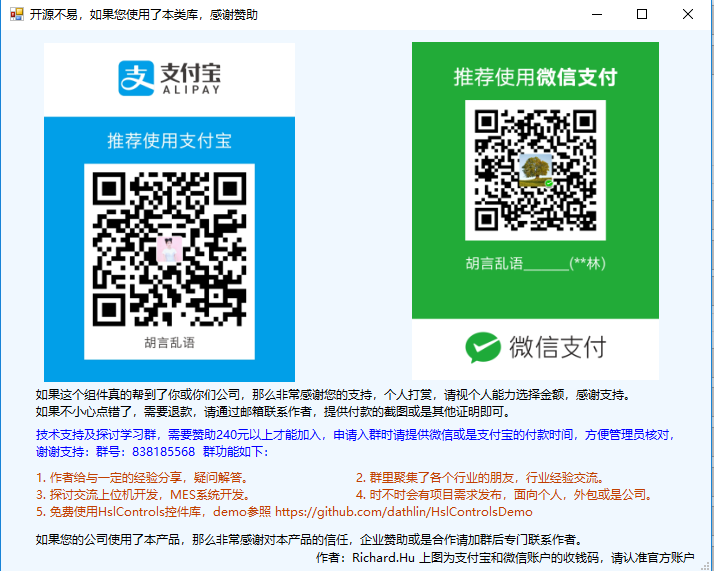
西门子篇参见另一篇博客:http://www.cnblogs.com/dathlin/p/8685855.html





